Jak naprawić niedziałający sklep treści LG

Czy sklep z zawartością LG nie działa na Twoim telewizorze? W tym artykule omówimy, jak naprawić niedziałający sklep LG Content Store w 2022 roku.
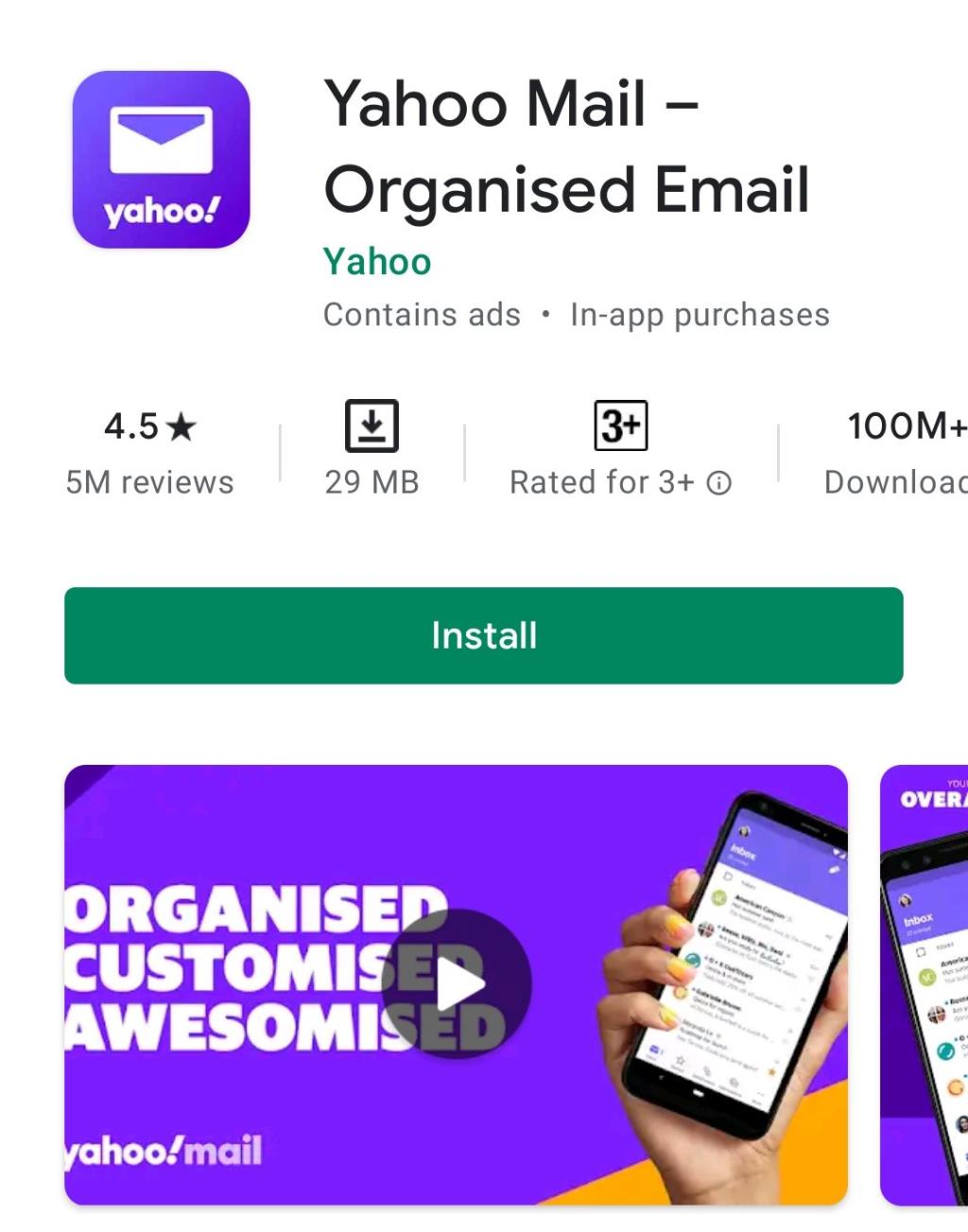
Firmy i szkoły prowadzące zajęcia online często wybierają Google Meet jako gospodarza wirtualnych sal konferencyjnych. Świetnym sposobem, aby pomóc uczestnikom i prezenterom osiągnąć ich cele w Google Meet, jest dodanie efektów wizualnych.
Celem tego artykułu jest przedstawienie szczegółowego przewodnika na temat uwzględniania efektów wizualnych w Google Meet. Omówimy też, jak dodawać filtry i efekty do zajęć lub sali w Google Meet, korzystając z dostępnych funkcji. Więc zacznijmy.
Zawartość:
Dodaj filtry i efekty wizualne do Google Meet
Efekty specjalne Google mogą sprawić, że będziesz się zastanawiać, czym one są. Efekt wizualny Google Meet to w rzeczywistości dowolny filtr lub rozszerzenie dostępne w sklepie Google Chrome Web Store.
Często staje się monotonne, gdy wszystko odbywa się online. Te efekty wizualne i filtry pomagają przełamać monotonię ponad 100 milionów uczestników codziennych spotkań w Meet. Dodatkowo sprawiają, że interakcje online między ludźmi są ciekawsze.
Obecnie ani aplikacja Google Meet, ani aplikacja internetowa nie mają wbudowanych funkcji. Są jednak inni programiści, którzy stworzyli efekty wizualne dla Google Meet. Możesz z nich korzystać, instalując ich rozszerzenia przeglądarki. Dowiedz się, jak to zrobić.
Korzystanie z efektów wizualnych w Google Meet
Coraz popularniejsze staje się spotykanie się wirtualnie, zamiast wychodzenia z domu. Dostosowywanie w aplikacji jest dostępne w niektórych salach konferencyjnych. Na przykład Zoom oferuje wirtualny zielony ekran, który zastępuje fizyczny zielony ekran. Niestety, własne funkcje dostosowywania Google nie są dostępne.
Będziesz jednak mógł zmaterializować efekty wizualne w swoich wirtualnych salach konferencyjnych dzięki rozszerzeniom dostępnym w Chrome Web Store. Dobrym tego przykładem są Efekty Wizualne, które pozwalają użytkownikowi na korzystanie z różnych efektów w czasie rzeczywistym. Dodawanie efektów wizualnych do wirtualnych sal konferencyjnych to świetny sposób na wyróżnienie się na tle konkurencji. Oprócz podkreślania punktów jest to świetny sposób na wyraźniejsze przekazywanie wiadomości.
W tej przeglądarce można użyć rozszerzenia, które aktywuje szereg efektów. Efektów wizualnych Google Meet można używać w czasie rzeczywistym. Rozszerzenie można pobrać bezpłatnie z Chrome Web Store. Rozszerzenie jest również wolne od wirusów. Microsoft Edge i Opera również są z nim kompatybilne. Możesz jednak używać go w Chrome, aby uzyskać optymalną wydajność.
Żadne dane osobowe nie będą gromadzone, zapisywane ani wykorzystywane bez Twojej zgody. Dzięki temu możesz mieć pewność, że korzystanie z tego rozszerzenia nie naruszy Twojej prywatności. Użytkownicy systemu Windows 10 mogą jednak napotkać pewne problemy. Ale ogólnie działa dobrze przez większość czasu.
Pierwszym krokiem jest pobranie rozszerzenia z Chrome Web Store. Możesz go znaleźć, wyszukując „ efekt wizualny ”. Kliknij pierwszy wynik, który zobaczysz. Liczba gwiazdek wyświetlanych na każdym rozszerzeniu może być również wykorzystana do wybrania tego, który ma najwyższe oceny. Aby dodać rozszerzenie, kliknij przycisk „ Dodaj ”. W małym oknie potwierdzenia, które się pojawi, kliknij „ Dodaj rozszerzenie ”.
Otwórz przeglądarkę i przejdź na oficjalną stronę Google Meet. Zaloguj się przy użyciu swoich poświadczeń. Upewnij się, że Google Meet ma przyznane uprawnienia dostępu do mikrofonu i kamery.
Wprowadź swoje dane, klikając „ weź udział ” lub klikając otrzymany link. Można również rozpocząć nowe spotkanie. Po lewej stronie sali konferencyjnej znajdziesz pasek narzędzi rozszerzenia. Najedź na nią, aby ją rozwinąć. Wybierz opcję, która najbardziej Ci odpowiada.
Rozszerzenie jest również kompatybilne z efektami 2D i 3D w Google Meet. Aby to zadziałało, kamera musi być włączona. Inaczej nie może działać. Dlatego musisz włączyć kamerę i dać niezbędne uprawnienia.
Aby Twoje spotkania były bardziej zabawne i interaktywne, w Chrome Webstore dostępne są obecnie różne typy rozszerzeń w kategorii efektów wizualnych. Jeśli jednak szukasz konkretnych funkcji, takich jak wirtualne tła lub efekty rozmycia, możesz znaleźć wiele rozszerzeń, które się pojawią. Kilka z nich wymieniono poniżej.
Efekty wizualne Rozszerzenie Google Meet do Chrome
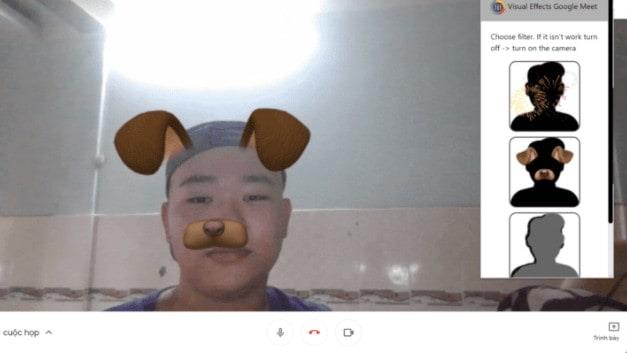
Najbardziej zauważalną wadą Visual Effects Google Meet jest ograniczona liczba funkcji w porównaniu z innymi rozszerzeniami. Są tylko cztery funkcje. Ma kilka filtrów AR, a także fajerwerki, psie uszy i czarno-biały kontrast. Gdy włączysz funkcję fajerwerków, zakryją one twoje okno. Po włączeniu funkcji psich uszu zobaczysz brązowe psie uszy i nosy. Na koniec możesz włączyć funkcję kontrastu czerni i bieli, aby zapewnić kontrast. Twoje okno staje się czarno-białe, co sprawia, że spotkanie jest zabawne.
Oprócz trzech powyższych funkcji, najpopularniejszy jest filtr AR. Jeśli ludzie chcą się dobrze bawić, mogą skorzystać z filtrów AR. W nieformalnych warunkach ludzie zwykle używają tych filtrów.
Wirtualne tło Google Meet
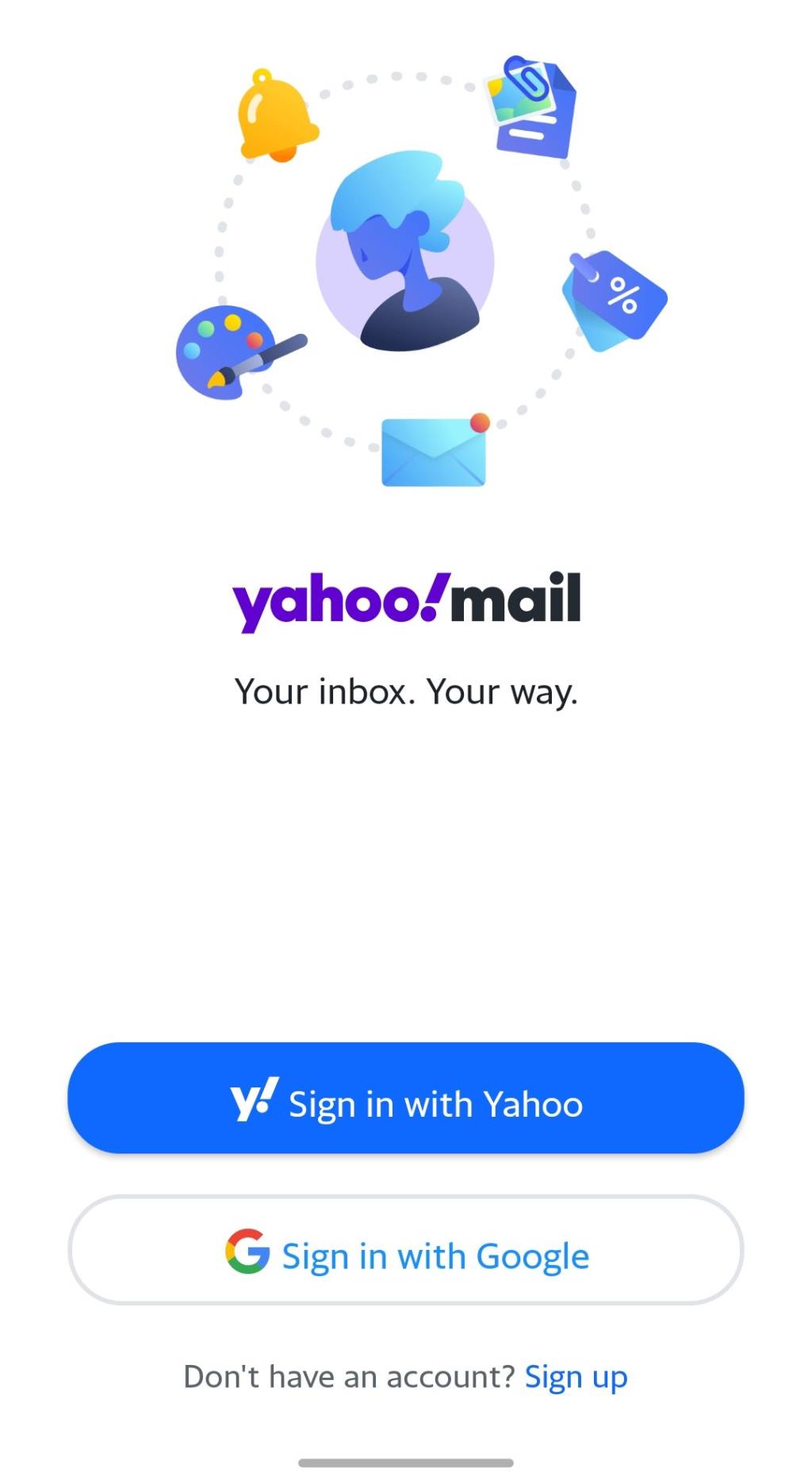
Podczas korzystania z tego rozszerzenia do wyboru jest wiele wirtualnych środowisk . Spotkanie w Google Meet można uatrakcyjnić, dostosowując tło w czasie rzeczywistym. Zwykły zestaw teł można również dostosować, przesyłając własne zdjęcia. Możesz je zapisać na przyszłe spotkania.
Do wyboru masz motywy hawajskie na imprezy z przyjaciółmi lub ściankę biznesową na spotkania w biurze. Nie ma ograniczeń co do liczby obrazów tła, które można tworzyć i zapisywać za pomocą tła wizualnego Google Meet. Dodatkowo zapewnia funkcję obrazu w obrazie. Może być włączony przez użytkownika.
Alternatywnie użytkownicy mogą korzystać ze standardowych obrazów dołączonych do rozszerzenia lub przesyłać własne zdjęcia. Tła biurowe są dostępne na spotkania. Nauczyciele mogą używać środowisk klasowych na zajęciach online.
Przycisk imprezy Google Meet
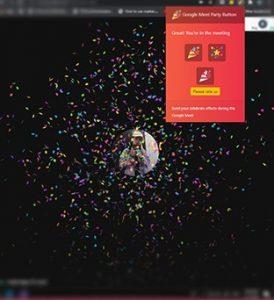
Podczas sesji Google Meet użytkownicy mogą używać przycisku Google Meet Party do świętowania i zabawy. Utwórz efekt imprezy na ekranie Google Meet, aby uczcić ogromne osiągnięcie dzięki temu rozszerzeniu.
Większość z nas w wyniku pandemii jest zamknięta w swoich domach. Nie musisz się jednak martwić, ponieważ przycisk Google Meet Part pozwala wirtualnie udostępniać zabawne chwile i uroczystości. Użyj przycisku Impreza, aby świętować zwycięstwa i osiągnięcia zamiast cieszyć się happy hour w barze.
Taki efekt na ekranie daje złudzenie, że posypano go konfetti. Można to nazwać elektronicznym popperem na imprezę. Ten efekt jest szczególnie popularny podczas uroczystych chwil.
Widok siatki Google Meet
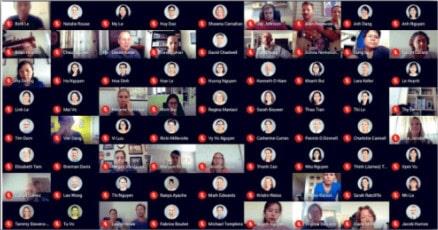
W prawym górnym rogu widoku siatki Google Meet pojawi się przycisk. Widok siatki pozwala uczestnikom zobaczyć każdego uczestnika spotkania.
Widok siatki umożliwia każdemu uczestnikowi spotkania obejrzenie wideo o podobnym rozmiarze bez głównego mówcy. Kilka funkcji można wykorzystać do zwiększenia produktywności spotkań. Pozwala dodać własne wideo, podświetlić mówcę i ukryć osoby bez wideo.
To rozszerzenie pozwala użytkownikom przełączać się między widokami siatki i listy. Włączając widok siatki, wtyczka wymusza wczytanie wideo każdego uczestnika. W związku z tym podczas dużych spotkań mogą wystąpić problemy z wydajnością.
Reakcje na Google Meet
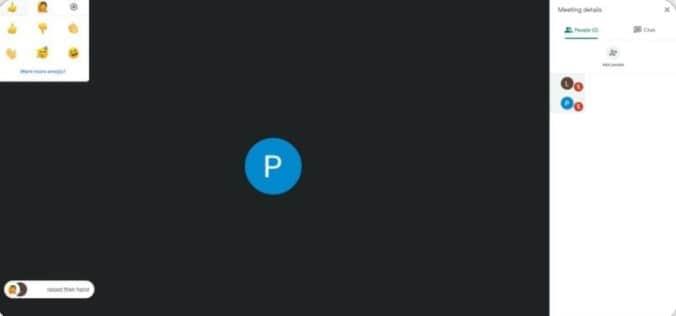
Podczas prezentacji spotkania online stanowią wyzwanie dla ludzi w zakresie uzyskiwania informacji zwrotnej. Twarze osób na sali nie będą dla Ciebie widoczne, gdy rozpoczniesz wirtualną prezentację. Oznacza to, że nie możesz określić skuteczności swojej prezentacji.
Jednak prezenterzy będą mogli otrzymywać opinie o swoich prezentacjach w czasie rzeczywistym, korzystając z funkcji Reactions dla Google Meet. Korzystając z tego rozszerzenia, prezenterzy będą wiedzieć, czy muszą zwolnić po prezentacji.
Jeśli chcesz mówić, możesz użyć tej funkcji, aby podnieść rękę. Ponadto możesz przesyłać na ekranie reakcje w czasie rzeczywistym.
Awatary Google Meet na żywo i w ruchu
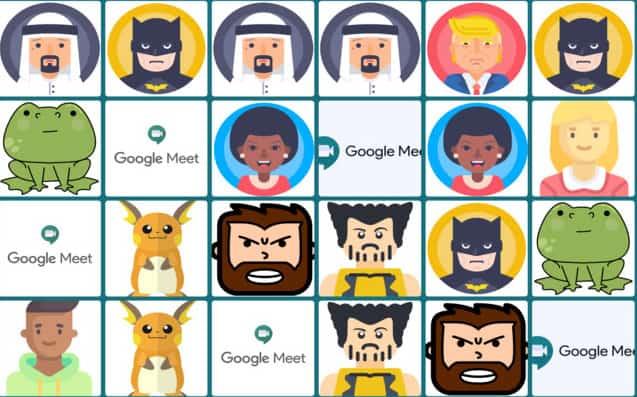
Dzięki temu rozszerzeniu Spotkania Google mogą być bardziej zabawne i interesujące. Pozwala ci pojawić się w aparacie jako kreskówkowa wersja siebie. Dostępne są różne postacie. Przedstawiono wiele różnych osób i narodowości, a także bohaterów filmowych i superbohaterów. Dzięki temu rozszerzeniu możesz też zmieniać znaki podczas rozmowy wideo. Dlatego możesz zmienić się w kreskówkową żabę lub superbohatera.
Tryby jasny i ciemny tego rozszerzenia Google Meet są bardzo cenionymi funkcjami. Możesz potrzebować przerwy od jasnego ekranu po długim wpatrywaniu się w niego. Aby temu zaradzić, możesz przełączyć się w tryb ciemny. W rzeczywistości wzbogaca spotkania, czyniąc je bardziej przyjemnymi, rozrywkowymi, a nawet produktywnymi. Uczestnicy mają szansę na konstruktywne wymiany i dyskusje.
Możesz również uruchomić to rozszerzenie przed dołączeniem do spotkania, jeśli chcesz pozostać tajemniczy i ukryty. Gdy tylko wejdziesz do wirtualnej sali konferencyjnej, automatycznie pojawisz się w Google Meet z wybranym przez Ciebie efektem. To także świetny sposób na przełamanie lodów. Zachęć swój zespół do wypróbowania zabawnych efektów aparatu.
Ostatnie słowa
Oto jak dodać efekty wizualne w Google Meet . Istnieje wiele różnych typów rozszerzeń do Chrome, które możesz zainstalować i używać w Google Meet. Wymieniliśmy również niektóre z popularnych powyżej.
POWIĄZANE PRZEWODNIKI:
Czy sklep z zawartością LG nie działa na Twoim telewizorze? W tym artykule omówimy, jak naprawić niedziałający sklep LG Content Store w 2022 roku.
Możesz tworzyć różne przedmioty, takie jak zielony barwnik w Minecrafcie? W tym artykule omówimy, jak uzyskać zielony barwnik w grze Minecraft.
Krok po kroku proces logowania się na konto e-mail GoDaddy w 2022 roku. Logowanie do poczty e-mail GoDaddy 365 i zmiana hasła do poczty internetowej.
192.168.1.25 to strona logowania administratora dla wielu routerów i innych urządzeń. Po wpisaniu 192.168.1.25 w przeglądarce internetowej zostaniesz przeniesiony na stronę, na której możesz wprowadzić swoją nazwę użytkownika i hasło, aby uzyskać dostęp do ustawień routera.
Oto metody pracy, aby uzyskać bezpłatne konta premium Grammarly w sierpniu 2022 r. Te metody mogą pomóc w uruchamianiu plików cookie gramatycznych aktualizowanych za darmo.
Szukasz przewodnika, jak skonfigurować konto i zalogować się do 1and1 Webmail? Oto kompletny przewodnik po 1 i 1 koncie Webmail 2022
Czy chcesz włączyć tryb ciemny iTunes? Porozmawiajmy o tym, jak włączyć tryb ciemny iTunes na komputerze z systemem Windows i macOS.
Nie możesz dodać poczty Yahoo do Androida? W tym artykule omówimy, jak dodać Yahoo Mail do swojego telefonu z Androidem.
Konto Disney Plus należy aktywować za pomocą adresu URL logowania/rozpoczęcia Disneyplus.com i 8-cyfrowego kodu. Aktywuj 8-cyfrowy kod logowania/początkowego adresu URL Disneyplus.com
W tym artykule omówimy, w jaki sposób możesz uzyskać rachunki za najlepsze utwory muzyczne w Spotify za pomocą Receiptify.








